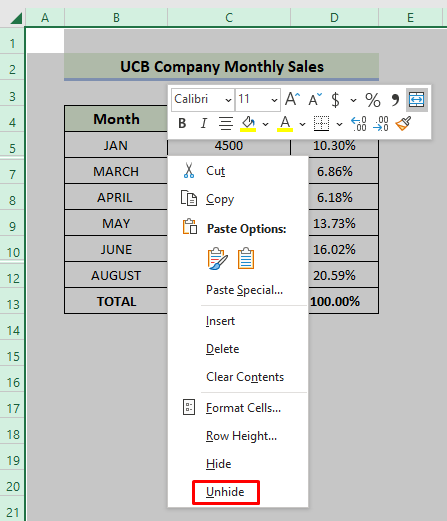Sommario
Se siete alla ricerca di alcuni trucchi speciali per nascondere le righe multiple in Excel, siete nel posto giusto. In Microsoft Excel esistono numerosi modi per nascondere le righe multiple. In questo articolo parleremo di nove metodi per nascondere le righe multiple. Seguite la guida completa per imparare tutto questo.
Scarica il quaderno di esercizi
Scaricate questo quaderno di esercizi per esercitarvi durante la lettura di questo articolo.
Nascondere righe multiple.xlsm9 metodi per nascondere più righe in Excel
Nella sezione seguente utilizzeremo nove metodi efficaci e complicati per nascondere più righe in Excel. Questa sezione fornisce dettagli approfonditi su nove metodi. Dovreste impararli e applicarli tutti, poiché migliorano la vostra capacità di ragionamento e la vostra conoscenza di Excel.
1. Nascondere più righe con il comando Formato
Abbiamo un set di dati in cui le righe 6 e 11 sono nascoste. Il nostro obiettivo principale è quello di nascondere le righe. Utilizzando l'opzione Formato è il modo più veloce per nascondere più righe. È necessario seguire le seguenti regole.
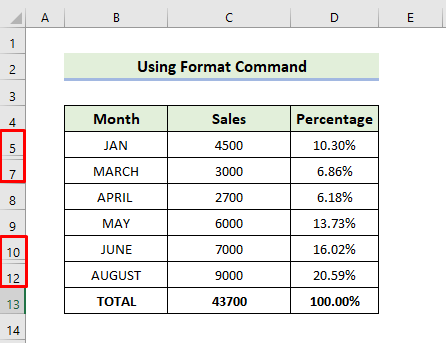
📌 Passi:
- Innanzitutto, per selezionare tutte le righe del foglio di lavoro, fare clic sul pulsante Seleziona tutti Pulsante.
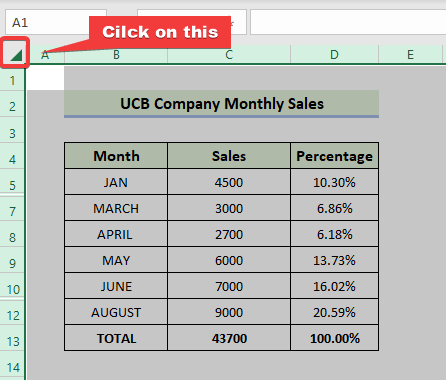
- Vai al sito Casa e selezionare Formato Quindi selezionare Nascondere &; Nascondere dal menu e infine selezionare Nascondere le righe .

- Infine, sarà possibile nascondere le righe come segue.
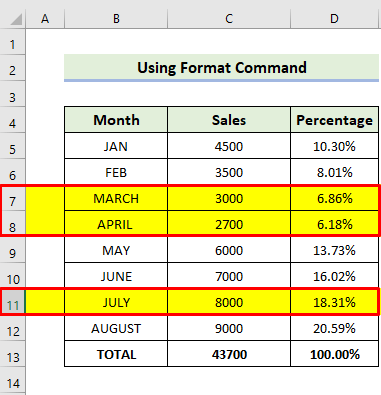
Per saperne di più: Righe nascoste in Excel: come toglierle o eliminarle?
2. Utilizzo del menu contestuale in Excel
È possibile individuare facilmente le righe nascoste in un foglio di lavoro. Per individuarle, cercate le doppie linee nelle intestazioni delle righe. Vediamo i passaggi per scoprire come rivelare più righe in Excel.

📌 Passi:
- Innanzitutto, selezionare le righe che si desidera nascondere.
- Quindi, fare clic con il tasto destro del mouse e selezionare Nascondere opzione.
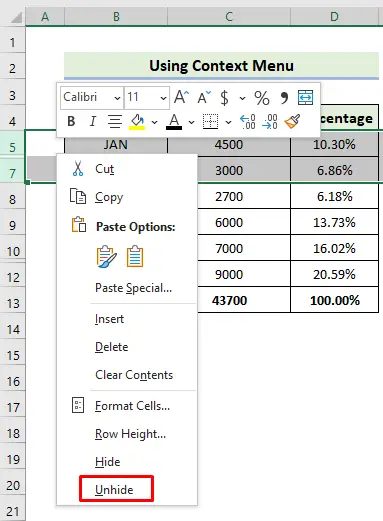
- È necessario ripetere la stessa procedura per le altre righe nascoste.
- Infine, sarà possibile nascondere le righe come segue.
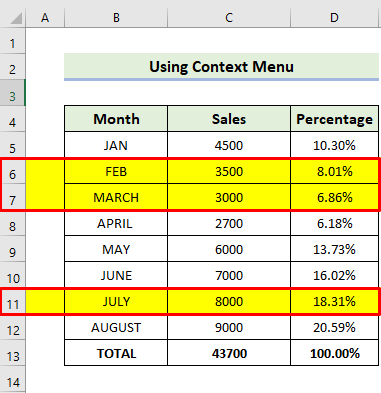
Per saperne di più: Formula per nascondere le righe in Excel (7 metodi)
Letture simili
- VBA per nascondere le righe in base al valore della cella in Excel (14 esempi)
- Nascondere le righe duplicate in base a una colonna in Excel (4 metodi)
- VBA per nascondere le righe in base a criteri in Excel (15 esempi utili)
3. Nascondere più righe con un doppio clic
Il doppio clic è spesso il modo più rapido per rivelare più righe. Questa strategia elimina la necessità di selezione.
📌 Passi:
- Quando si passa il mouse sulle intestazioni delle righe nascoste e si fa doppio clic, il puntatore del mouse diventa una riga divisa a due teste.

- È necessario ripetere la stessa procedura per le altre righe nascoste.
- Infine, sarà possibile nascondere le righe come segue.

Per saperne di più: Come nascondere e togliere le righe in Excel (6 modi più facili)
4. Utilizzo della casella dei nomi in Excel
Utilizzando la casella dei nomi, è possibile individuare facilmente le righe nascoste in un foglio di lavoro. Vediamo i passaggi per scoprire come rivelare più righe in Excel.
📌 Passi:
- Per nascondere la cella B6 , digitare il suo nome nel campo Scatola del nome adiacente alla barra della formula e premere Entrare .
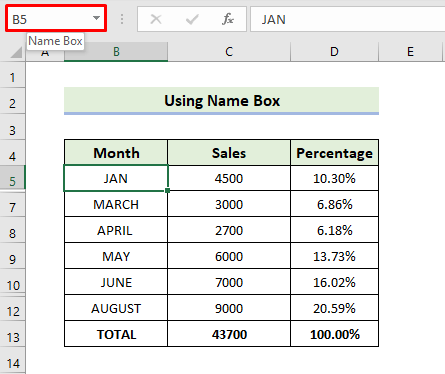
- La linea verde indica che la cella B6 è ora selezionato nell'immagine seguente.

- Vai al sito Casa e selezionare Formato Quindi selezionare Nascondere &; Nascondere dal menu e infine selezionare Nascondere le righe .
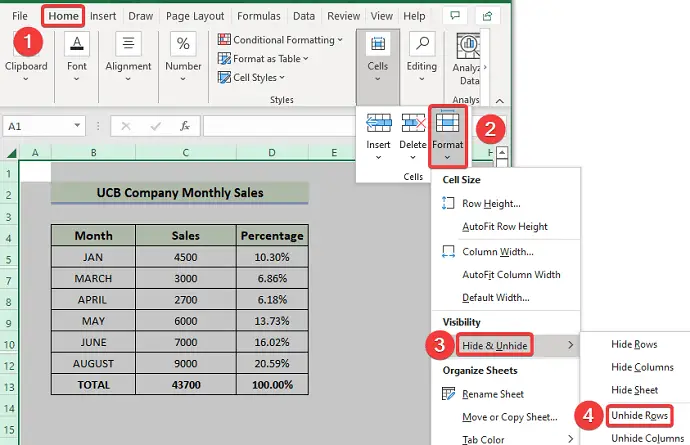
- È necessario ripetere lo stesso procedimento per nascondere le altre righe nascoste.
- Infine, sarà possibile nascondere le righe come segue.

5. Scorciatoia da tastiera per nascondere più righe
È anche possibile nascondere le righe utilizzando una scorciatoia da tastiera. Esaminiamo i passaggi per scoprire come rivelare più righe in Excel.
📌 Passi:
- Nel primo passaggio, selezionare le righe, comprese quelle sopra e sotto quella che si desidera rivelare.
- Successivamente, premere Ctrl+Shift+9 dalla tastiera.

- È necessario ripetere la stessa procedura per le altre righe nascoste.
- Infine, sarà possibile nascondere le righe come segue.

Per saperne di più: Scorciatoia per nascondere le righe in Excel (3 metodi diversi)
6. Modifica dell'altezza della riga per mostrare più righe nascoste
Qui dimostriamo un altro metodo per mostrare le righe nascoste modificando l'altezza delle righe di Excel. Esaminiamo i passaggi per scoprire come rivelare più righe in Excel.
📌 Passi:
- Innanzitutto, per selezionare tutte le righe del foglio di lavoro, fare clic sul pulsante Seleziona tutti pulsante.

- Vai al sito Casa e selezionare Formato Quindi selezionare Altezza della fila dal menu a discesa.

- Quando il Altezza della fila Nella finestra di dialogo, inserire l'altezza di riga desiderata nel campo Altezza della fila opzione.

Infine, sarà possibile nascondere le righe come segue.

Per saperne di più: [Le righe di Excel non vengono visualizzate ma non nascoste (3 motivi e soluzioni)
7. Utilizzando il comando 'AutoFit Altezza riga'.
Qui viene illustrato un altro metodo per mostrare le righe nascoste modificando l'altezza della riga di Excel. Esaminiamo i passaggi per scoprire come rivelare più righe in Excel.
📌 Passi:
- Innanzitutto, per selezionare tutte le righe del foglio di lavoro, fare clic sul pulsante Seleziona tutti pulsante.
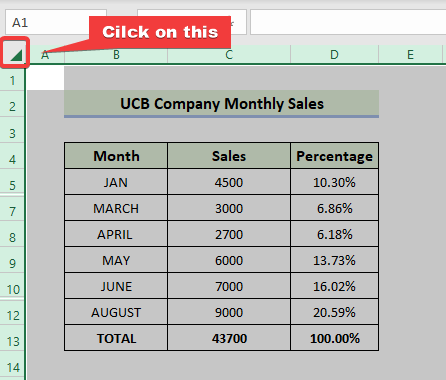
- Vai al sito Casa e selezionare Formato Quindi selezionare Altezza riga AutoFit dal menu a discesa.

Infine, sarà possibile nascondere le righe come segue.

8. Mostra tutte le righe nascoste nel foglio di lavoro Excel
Se si desidera nascondere tutte le righe dell'intero foglio di lavoro, è necessario seguire i seguenti passaggi.
📌 Passi:
- Innanzitutto, per selezionare tutte le righe del foglio di lavoro, fare clic sul pulsante Seleziona tutti pulsante.
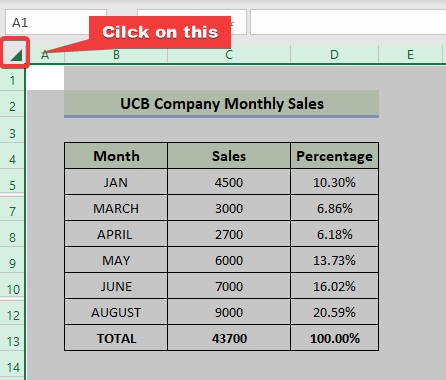
- Quindi, fare clic con il tasto destro del mouse e selezionare Nascondere opzione.
Infine, sarà possibile nascondere le righe come segue.
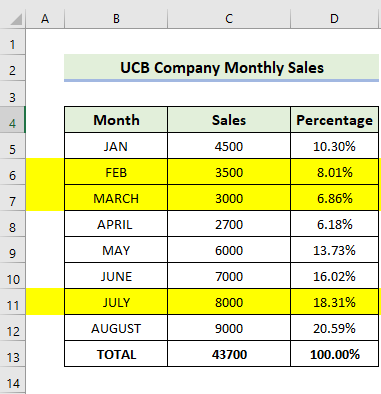
Per saperne di più: Non funziona l'opzione Nascondi tutte le righe in Excel (5 problemi e soluzioni)
9. Incorporare il codice VBA per nascondere più righe in Excel
Utilizzando un semplice codice, sarete in grado di nascondere più righe in Excel. Dovete seguire i seguenti passaggi.
📌 Passi:
- Innanzitutto, premere Alt+F11 per aprire l'editor VBA. Selezionare Inserire> Modulo .

- Successivamente, è necessario digitare il seguente codice
Sub unhide_Multiple_rows() Selection.EntireRow.Hidden = False End Sub - Successivamente, chiudete la finestra di Visual Basic e, per selezionare tutte le righe del foglio di lavoro, fate clic sul pulsante Seleziona tutti pulsante.
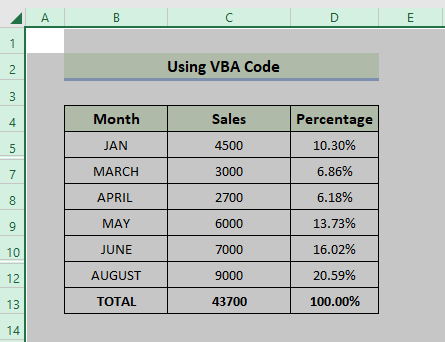
- Dopodiché premere ALT+F8.
- Quando il Macro Si apre la finestra di dialogo, selezionare nascondere_le_frecce_multiple nel Nome della macro . Clicca su Correre .

Infine, sarà possibile nascondere le righe come segue.

Per saperne di più: Excel VBA: nascondere tutte le righe in Excel (5 esempi pratici)
Conclusione
Questa è la fine della sessione di oggi. Sono fermamente convinto che d'ora in poi potrete nascondere più righe in Excel. Se avete domande o consigli, condivideteli nella sezione commenti qui sotto.
Non dimenticate di consultare il nostro sito web Exceldemy.com per vari problemi e soluzioni legati a Excel. Continuate a imparare nuovi metodi e a crescere!